Windows 10 baş aşağı ekran sorunları nasıl düzeltilir
Çeşitli grafik veya ekran sorunları, Windows 10'da genel bir manzaradır. Microsoft, işletim sistemini Temmuz 2015'te piyasaya sürdüğünden beri, kullanıcılar bilgisayarlarında normal şekilde çalışmalarını önleyen çeşitli ekran sorunlarını bildiriyorlar.
Bu sefer, Windows 10'da garip ama neyse ki o kadar da tehlikeli bir ekran sorunu yaşamadık. Bu sorun bazı kullanıcıların yakın zamanda karşılaştığı ters ekrandır. Bu hatanın nedeni özel olarak belirlenmemiş, güncel olmayan bir grafik sürücüsünden kaynaklanmış olabilir veya yanlışlıkla kazandınız. Neyse, sonuç aynı.
Windows 10'da baş aşağı ekranla ilgili sorun yaşamanız durumunda, bu makaleyi okumaya devam edin, çünkü sizin için birkaç çözüm hazırladık.
Windows 10'da saygısız bir ekranla ilgili sorun nasıl giderilir
- Klavye kısayollarını kontrol edin
- Ayarları değiştir
- Sürücüleri güncelle
Düzeltme: Windows 10'da baş aşağı ekran
1. Çözüm - Klavye kısayollarını kontrol edin
Bir şekilde, ekranı yanlışlıkla çevirme ihtimalin var. Neyse ki, Windows 10, ekranınızı normal bir konuma geri almanıza yardımcı olacak basit bir kısayol tuşuna sahiptir. Yapmanız gereken tek şey bu kısayol tuşlarına basmak ve umarım ekranınızı döndürebilirsiniz. Her kısayol tuşu ekranı farklı bir konuma getirir
Ekran konumunuzu normale döndürmek için basmanız gereken kısayol tuşları şunlardır:
- CTRL + ALT + AŞAĞI OK (Ekranı çevir)
- CTRL + ALT + UP ARROW (çevrilen ekranı ters çevirir)
- CTRL + ALT + SOL OK (Soldaki ekranı döndür)
- CTRL + ALT + SAĞ OK (Ekranı sağa döndür)
Bu çözüm çoğu durumda çalışmalıdır, ancak ekranınızı yine normale döndüremiyorsanız, aşağıda listelenen çözümlerden bazılarını deneyin.
2. Çözüm - Ayarları değiştirin
Kısayolları kullanmak işin bitmediyse, ekranı manuel olarak geri döndürmeye çalışacağız. Bunu yapmak için, Windows 10’un ayarlar uygulamasında birkaç ekran ayarını değiştirmemiz gerekecek.
Uyarı: Ekranınız alt üst olduğundan, etrafta dolaşmak ve farenizi kullanmakta zorlanacaksınız. Yani, zor olacak ve çok sinir bozucu olacak, ama sadece denemeye devam edin, başaracaksınız. Sonunda.
İşte tam olarak yapmanız gerekenler:
- Masaüstünde sağ tıklayın ve Görüntü Ayarları'nı seçin
- Oryantasyonun Manzara olarak ayarlanıp ayarlanmadığına bakın (çevrilmiş). Bu durumda, sadece Lendscape olarak değiştirin
- Değişiklikleri Kaydet
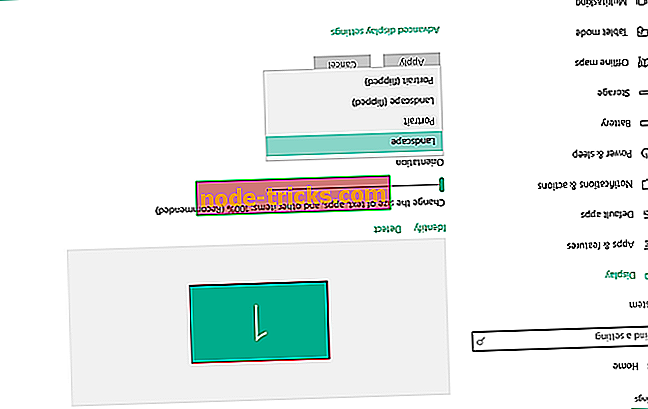
İşte, değiştirdikten sonra ekranınızı normal pozisyonda görebilmelisiniz. Ancak, yönünü değiştirmek bile işi yapmazsa, aşağıda listelenen nihai çözümü deneyin.
3. Çözüm - Sürücüleri güncelleyin
Ayarları ve yönünü değiştirerek ekranınızı normale döndüremiyorsanız, grafik kartınızda bir sorun vardır. Çoğu durumda, eski bir sürücüdür. Windows 10 sürücü sorunları ile ünlüdür, bu yüzden sizin durumunuz da olabilir.
Belki sürücünüz nihayetinde sistemle uyumsuz hale geldi, büyük bir güncelleme yapmış olmanız durumunda, belki de sürücünüzü mahvetti. Her neyse, çözüm aynı kalıyor - grafik kartı sürücünüzü güncellemeniz gerekiyor.
Grafik sürücünüzü nasıl güncelleyeceğinizi bilmiyorsanız, aşağıdaki talimatları izleyin (veya daha fazla bilgi için bu makaleye göz atın):
- Ara'ya gidin, devicemng yazın ve Aygıt Yöneticisi'ni açın.
- Grafik kartınızı kurulu donanım listesinde bulun, sağ tıklayın ve Sürücü yazılımını güncelle ... seçeneğini belirleyin.
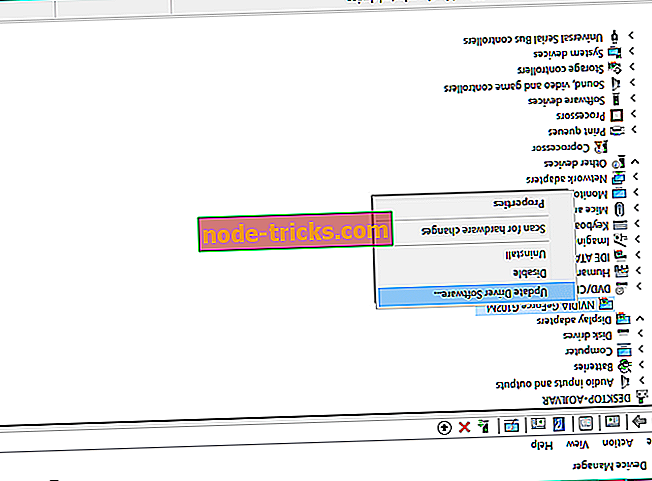
- Kurulum sihirbazı açıldığında, güncellenmiş sürücü yazılımı için otomatik olarak ara'yı seçin.
- Sihirbazın olası güncellemeleri bulmasına izin verin ve işlemi tamamlayın
- Bilgisayarı yeniden başlatın
Eski bir sürücü gerçekten bir problemse, güncellemek ekranınızı tekrar normal pozisyonuna getirecektir.
Sürücüleri otomatik olarak güncelle
Üretici web sitesinden doğru sürücü sürümlerini seçmek çok önemlidir. Yanlış olanı seçip kurmanız durumunda, bu yalnızca GPU için bir sorun değil, tüm sisteminize zarar verebilir.
Tweakbit Sürücü Güncelleyici (Microsoft ve Norton Antivirus tarafından onaylanmıştır), sürücüleri otomatik olarak güncellemenize ve yanlış sürücü sürümlerinin yüklenmesinden kaynaklanan PC hasarlarını önlemenize yardımcı olacaktır. Birkaç testten sonra ekibimiz, bunun en iyi otomatikleştirilmiş çözüm olduğu sonucuna vardı.
İşte nasıl kullanılacağı hakkında hızlı bir rehber:
- TweakBit Sürücü Güncelleyicisini indirin ve yükleyin

- TweakBit Sürücü Güncelleyicisini indirin ve yükleyin
- Kurulduktan sonra, program PC'nizi eski sürücüler için otomatik olarak taramaya başlayacaktır. Sürücü Güncelleyici, yüklü sürücü sürümlerini en son sürümlerin bulut veritabanına göre kontrol eder ve uygun güncellemeler önerir. Tek yapmanız gereken taramanın tamamlanmasını beklemek.
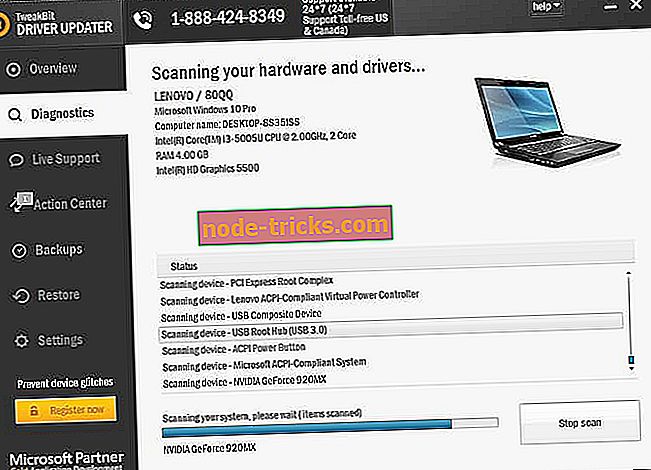
- Tarama tamamlandıktan sonra, bilgisayarınızda bulunan tüm sorunlu sürücüler hakkında bir rapor alırsınız. Listeyi inceleyin ve her sürücüyü tek tek mi yoksa hepsini bir kerede mi güncellemek istediğinizi görün. Bir kerede bir sürücüyü güncellemek için, sürücü adının yanındaki 'Sürücüyü güncelle' bağlantısını tıklayın. Veya önerilen tüm güncellemeleri otomatik olarak kurmak için alttaki 'Tümünü güncelle' düğmesini tıklamanız yeterlidir.
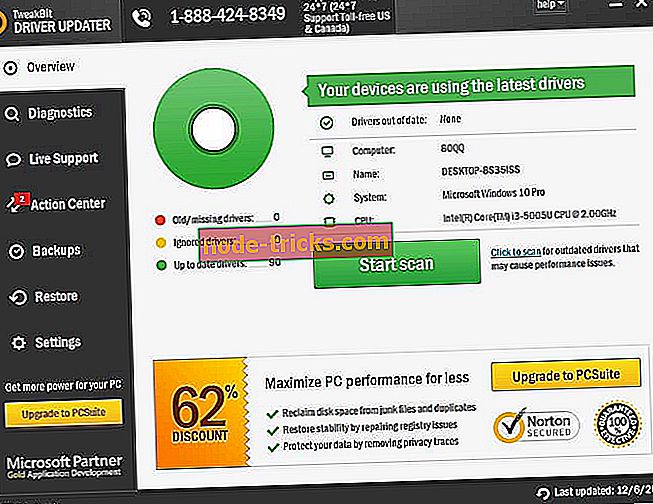
Not: Bazı sürücülerin birden fazla adımda kurulması gerekir, bu yüzden tüm bileşenleri kuruluncaya kadar 'Güncelle' düğmesine birkaç kez basmanız gerekir.
Bu, Windows 10'daki baş aşağı ekran ile ilgili sorun hakkında yazımız için yazıyor. Herhangi bir yorumunuz, sorunuz veya öneriniz varsa, bize aşağıdaki yorumlarda bize bildirin.
Editörün Notu: Bu yazı ilk olarak Ekim 2016'da yayınlandı ve tazelik, doğruluk ve anlaşılırlık için tamamen yenilendi ve güncellendi.

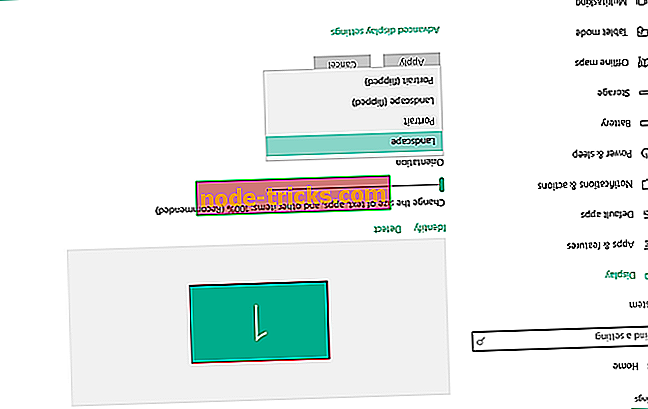
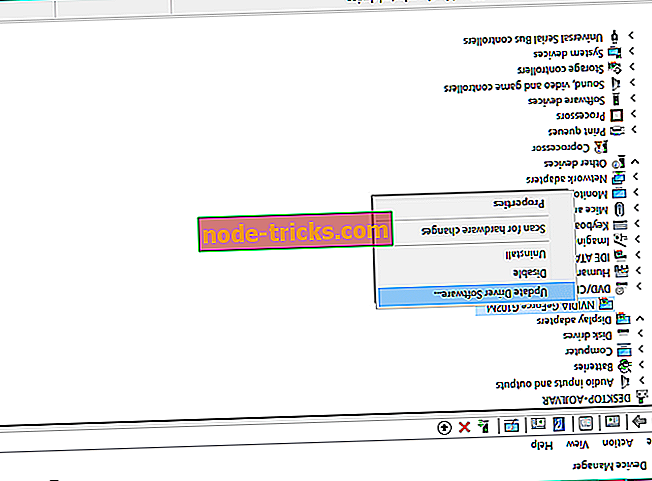

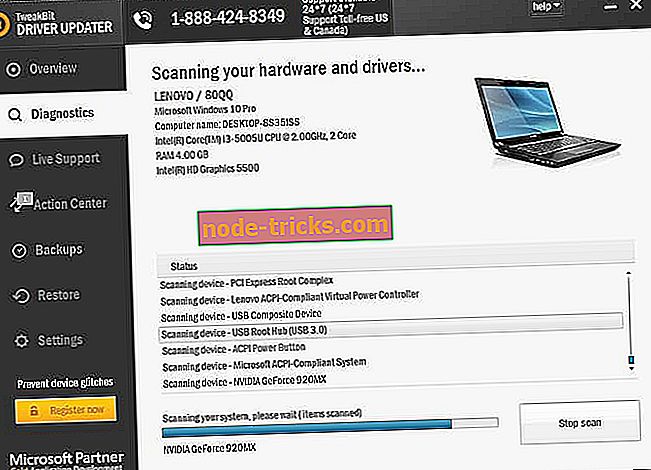
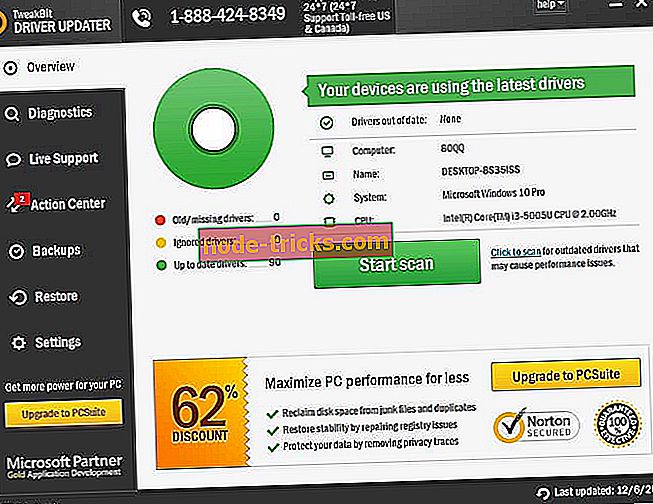
![AMD Grafik Kartı, Aygıt Yöneticisinde Tanınmıyor [FIX]](https://node-tricks.com/img/fix/453/amd-graphics-card-is-not-recognized-device-manager.jpg)

![Windows PC'ler için en iyi 6 3D animasyon yazılımı [2019 LIST]](https://node-tricks.com/img/software/972/6-best-3d-animation-software-4.jpg)




